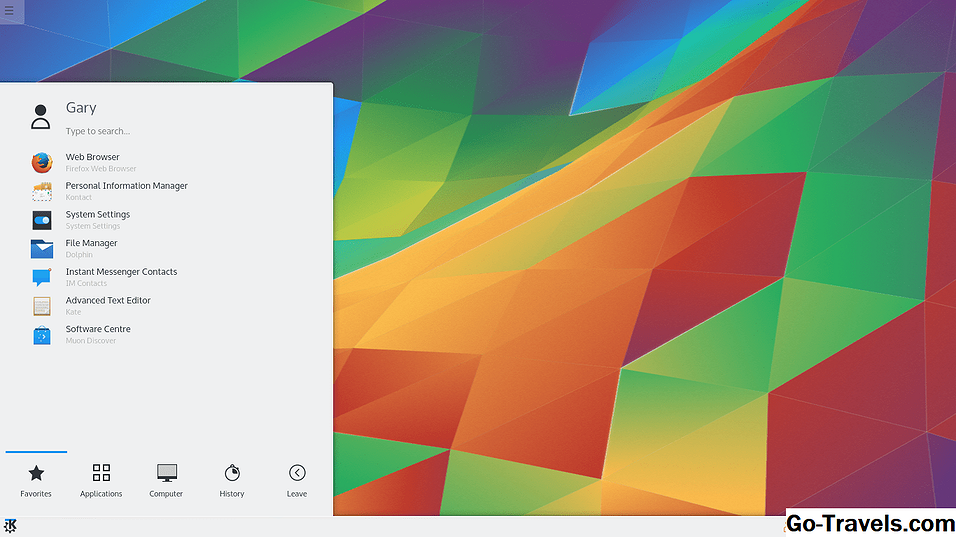L'ambiente desktop Cinnamon è relativamente nuovo rispetto a KDE e Gnome e quindi non ci sono molte funzionalità personalizzabili.
Questa guida ti mostrerà il tipo di cose che puoi fare per migliorare il desktop di Cinnamon, tra cui:
- Cambiando lo sfondo del desktop
- Aggiunta di pannelli
- Aggiunta di applet ai pannelli
- Aggiunta di Desklet
- Personalizzazione della schermata di accesso
Linux Mint viene utilizzato per gli scopi di questa guida, ma queste istruzioni dovrebbero funzionare con Cinnamon su tutte le distribuzioni Linux.
Cambia lo sfondo del desktop di cannella

Per cambiare lo sfondo del desktop all'interno di Cinnamon, fai clic con il pulsante destro del mouse sul desktop e scegli "Cambia sfondo del desktop".
L'applicazione utilizzata per cambiare lo sfondo del desktop è molto facile da usare.
All'interno di Linux Mint il pannello di sinistra ha una lista di categorie che sono le versioni precedenti di Linux Mint. Il riquadro destro mostra le immagini che appartengono a una categoria.
Linux Mint ha avuto degli sfondi davvero carini nel corso degli anni, in particolare la categoria "Olivia".
È possibile aggiungere le proprie cartelle di immagini facendo clic sul simbolo più e navigando fino alla cartella che si desidera aggiungere.
Cliccando su un'immagine cambia automaticamente lo sfondo di quella immagine (non devi confermare premendo applica o qualcosa del genere).
Se sei una di quelle persone a cui piace un po 'di varietà mentre stanno lavorando, allora puoi spuntare la casella "Cambia lo sfondo ogni x minuti" e puoi specificare con quale frequenza le immagini cambiano.
Ogni immagine nella cartella selezionata verrà mostrata in ordine a meno che non si selezioni la casella di controllo "Ordine casuale", nel qual caso l'immagine cambierà, beh, un ordine casuale.
L'elenco a discesa "Aspetto immagine" consente di decidere come visualizzare le immagini sul desktop.
- "Nessuna immagine" fa diventare nero il tuo desktop.
- "Mosaico" ripete l'immagine orizzontalmente e verticalmente
- "Centrato" colloca l'immagine al centro dello schermo
- "Ridimensionato" aumenta la dimensione dell'immagine sia in orizzontale che in verticale
- "Stretched" fa in modo che l'immagine occupi l'intero schermo
- "Zoom" ingrandisce l'immagine
- "Spanning" allunga la carta su più schermi
Le opzioni "Gradiente" funzionano quando è selezionata l'opzione "Nessuna immagine" per "Aspetto immagine".
È possibile rendere il gradiente verticale o orizzontale e l'immagine si attenua dal colore iniziale al colore finale.
Come aggiungere pannelli a Cinnamon Desktop

Per modificare i pannelli all'interno di Cinnamon fai clic con il pulsante destro del mouse su un pannello esistente e seleziona "Impostazioni pannello".
Sono disponibili tre opzioni:
- Layout tradizionale (pannello in basso)
- Capovolto (pannello in alto)
- Classico (pannelli in alto e in basso)
Se si modifica il layout del pannello, sarà necessario riavviare Cinnamon affinché la modifica abbia luogo.
Fare clic sulla casella di controllo "Nascondi automaticamente" (ce ne sarà una per ciascun pannello) se si desidera nascondere il pannello quando non è in uso.
Modificare il valore "Mostra ritardo" facendo clic sui pulsanti più o meno. Questo è il numero di millisecondi richiesto al pannello per riapparire quando passi il mouse su di esso.
Cambia il valore "Nascondi ritardo" allo stesso modo per decidere quanto tempo ci vuole per nascondere il pannello quando ti allontani da esso.
Come aggiungere applet ai pannelli all'interno di Cinnamon Desktop

Per aggiungere applet a un pannello su Cinnamon Desktop, fai clic con il tasto destro del mouse sul pannello e seleziona "Aggiungi applet al pannello".
La schermata "Applet" ha due schede:
- installato
- Disponibile online)
La scheda "installata" contiene un elenco di tutte le applet attualmente installate sul tuo computer.
Accanto a ciascun elemento ci sarà un blocco se l'applet non può essere disinstallata e / o un cerchio verde se l'applet è in uso su un altro pannello.
Se l'applet è già installata su un pannello, non è possibile aggiungerla a un altro pannello. Puoi, tuttavia, configurare l'elemento facendo clic sul pulsante "Configura" nella parte inferiore dello schermo.
Nota: l'opzione di configurazione viene visualizzata solo per determinati elementi
Per aggiungere un'applet a un pannello, fai clic sull'applet e fai clic sul pulsante "Aggiungi al pannello".
Per spostare un'applet in un altro pannello o in un'altra posizione, fare clic con il pulsante destro del mouse sul pannello e spostare il dispositivo di scorrimento della modalità di modifica sulla posizione on. Ora sei in grado di trascinare l'applet nel punto in cui vuoi che vada.
All'interno di Linux Mint ci sono alcune applet decenti installate che non sono nei pannelli di default:
- Expo: ingrandisce e mostra più aree di lavoro
- Accessibilità - Per le persone con problemi di vista e udito
- Documenti recenti: elenca i documenti di recente accesso
- Scala: ingrandisce per mostrare tutte le applicazioni aperte
- Controlli di presentazione - Può essere utilizzato per capovolgere l'immagine di sfondo
- Workspace Switcher: scegli il tuo spazio di lavoro
Esiste un tipo di applet che può essere aggiunto più volte e che è il launcher del pannello.
Quando si aggiunge il pannello di avvio ci sono icone predefinite per Firefox, Terminal e Nemo. Per modificare i pulsanti di avvio, fai clic con il pulsante destro del mouse su di essi e scegli Aggiungi, modifica, rimuovi o avvia.
L'opzione add mostra una schermata in cui è necessario inserire il nome del programma che si desidera eseguire e quindi un comando per avviare il programma. (Fare clic sul pulsante Sfoglia per trovare un'applicazione). È possibile modificare l'icona facendo clic sull'immagine predefinita e navigando fino all'immagine che si desidera utilizzare. Infine, ci sono opzioni per avviare l'applicazione all'interno di una finestra di terminale e aggiungere un commento.
L'opzione di modifica mostra la stessa schermata dell'opzione di aggiunta ma con tutti i valori già inseriti.
L'opzione remove elimina la singola applicazione dal launcher.
Finalmente l'opzione di lancio avvia l'applicazione.
La scheda "Applet disponibili" mostra un elenco di applet che possono essere installate sul tuo sistema. Ci sono dei carichi disponibili ma ecco una breve lista per iniziare:
- Tempo metereologico
- Menu configurabili
- Menu classico
- News Reader (RSS)
- Riavvia Cannella (ottimo se vuoi modificare i pannelli)
- Screenshot + Desktop Record
- Forza Esci
- Slingshot (menu stile Dash) (Questo è davvero di classe)
- Controllo di Gmail
- Casella di ricerca su Internet
- Virtual Machine Launcher
Aggiungi desklet a Cinnamon Desktop

I desklet sono mini applicazioni che possono essere aggiunte al desktop come calendari, orologi, visualizzatori di foto, vignette e citazioni del giorno.
Per aggiungere un desklet, fare clic con il pulsante destro del mouse sul desktop e scegliere "Aggiungi desklet".
L'applicazione "Desklet" ha tre schede:
- Desklet installati
- Desklet disponibili
- Impostazioni generali del desktop
La scheda "Desklet installati" contiene un elenco di desklet già installati sul computer. Come per le applet del pannello, un desklet avrà un simbolo bloccato se non può essere cancellato e un cerchio verde per mostrare che è già sul desktop. A differenza delle applet del pannello, in genere è possibile aggiungere il numero di ogni desklet desiderato.
È possibile configurare i desklet facendo clic su un desklet in uso e facendo clic sul pulsante "Configura".
I desklet installati includono:
- Un orologio
- Un lanciatore
- Un portafoto
La scheda dei desklet disponibili ha desklet che possono essere installati sul tuo sistema ma che non sono al momento.
Non ce ne sono molti disponibili ma i punti salienti sono i seguenti:
- Tempo metereologico
- Note adesive
- Spettatore comico
- Visualizzatore Reddit
- Citazione del giorno
La scheda delle impostazioni generali ha tre opzioni:
- Decorazione di desklet
- Aggancia alla griglia
- Larghezza della griglia snaplet
Personalizzazione della schermata di accesso

La schermata di login per Linux Mint è davvero elegante con varie immagini che si dissolvono in entrata e in uscita in attesa che tu acceda.
Ovviamente puoi configurare questa schermata. Per fare ciò, selezionare "Finestra di accesso" dalla categoria "Amministrazione" nel menu.
La schermata "Preferenze finestra di login" ha un pannello in basso a sinistra con tre opzioni e un pannello sulla destra che cambia a seconda dell'opzione scelta. Le tre opzioni sono le seguenti:
- Tema
- Login automatico
- Opzioni
L'opzione "Tema" fornisce un elenco di temi che possono essere utilizzati come visualizzazione della schermata di accesso.
Se preferisci usare la tua immagine, controlla l'opzione dell'immagine di sfondo e vai all'immagine che desideri utilizzare. Puoi anche scegliere di utilizzare un colore di sfondo piuttosto che un'immagine selezionando l'opzione "Colore di sfondo" e quindi fai clic sul colore che desideri utilizzare.
Il messaggio di benvenuto può anche essere modificato per mostrare un messaggio personalizzato.
L'opzione "Accesso automatico" può essere utilizzata per accedere automaticamente come utente specifico selezionando "Abilita accesso automatico" e scegliendo l'utente dall'elenco a discesa.
Se si desidera accedere automaticamente come utente, ma dare a un altro utente la possibilità di accedere per primo, selezionare la casella di controllo "Abilita accesso a tempo" e scegliere l'utente predefinito per accedere come. Quindi impostare un limite di tempo per il tempo in cui il sistema attenderà che un altro utente effettui il login prima di accedere automaticamente come utente impostato.
L'opzione "Opzioni" ha le seguenti impostazioni disponibili:
- Sessione predefinita
- Utilizza l'orologio a 24 ore
- Seleziona automaticamente l'ultimo utente connesso
- Permetti il login di root
- Registra sessione di debug
- Limita l'output della sessione
- Filtra l'output della sessione
Come aggiungere effetti desktop cannella

Se ti piacciono gli eleganti effetti desktop, scegli l'opzione "Effetti" dalla categoria "Preferenze" nel menu.
La schermata Effetti è suddivisa in due sezioni:
- Abilita effetti
- Personalizza effetti
L'opzione "Abilita effetti" consente di selezionare se abilitare gli effetti del desktop e se si attiva abilitare l'animazione di avvio della sessione e abilitare gli effetti desktop nelle finestre di dialogo.
È inoltre possibile selezionare una casella per determinare se abilitare l'effetto di dissolvenza sulle caselle di scorrimento Cannella.
La sezione "Personalizza effetti" della schermata ti consente di personalizzare i seguenti elementi:
- Chiusura di Windows
- Mappatura di Windows
- Massimizzazione di Windows
- UnMaximising Windows
- Riduzione a icona di Windows
- Affiancamento e chiusura di finestre
Per ognuno di questi elementi puoi scegliere se sfumare e ridimensionare (tranne che per minimizzare che ti offre anche un'opzione tradizionale). Ci sono poi una serie di effetti che possono essere scelti tra "EaseInBack" e "EaseOutSine". Infine, puoi regolare la quantità di tempo in cui gli effetti durano in millisecondi.
Per far sì che gli effetti funzionino nel modo in cui li desideri, ci vuole un po 'di prove ed errori.
Ulteriori letture per personalizzare il desktop Cinnamon

Spero che questo ti abbia dato l'ispirazione e l'aiuto necessari per iniziare a personalizzare Cinnamon.
Ci sono altre guide là fuori che possono anche essere utili come segue:
- 5 semplici ritocchi per far sentire la cannella a casa su Ubuntu
- Suggerimenti e trucchi per Linux Mint dopo l'installazione
- Come personalizzare gli elementi base di cannella
- Installazione di Cinnamon In Arch Linux